Cum să oprești computerul de pe telefon

Cum să oprești computerul de pe telefon
Utilizarea medie a procesorului de către o aplicație poate fi diferită de utilizarea curentă a procesorului. Acest lucru se datorează faptului că o aplicație poate crește sau reduce utilizarea procesorului în funcție de timpul său de utilizare maximă. De exemplu, browserele cresc consumul de resurse pe măsură ce se deschid file noi. Deși utilizarea curentă a procesorului poate fi evaluată din Managerul de activități, monitorizarea utilizării medii a procesorului de către un proces poate fi dificilă.
„Average CPU Cycles” este o aplicație portabilă care afișează utilizarea curentă și medie a procesorului pentru un proces selectat. Programul măsoară utilizarea procesorului pentru anumite programe de la momentul începerii până la ora curentă sau prin inițierea calculului dintr-un moment selectat. De exemplu, puteți efectua calculul utilizării procesorului pornind în timpul orelor de vârf, al orelor de inactivitate sau al utilizării generale pentru a vedea cât de mult procesor este utilizat în timpul utilizării maxime, minime sau normale a aplicației. Windows Vista și 7 utilizează funcția kernel32.dll QueryProcessCycleTime pentru a măsura rafale CPU mai mici cu alte metode mai frecvent utilizate. De asemenea, face ca măsurătorile să fie mai puțin dependente de frecvența curentă a procesorului dacă sistemul dvs. utilizează scalarea/limitarea frecvenței procesorului. „Average CPU Cycles” utilizează acest mecanism pentru a permite utilizatorilor să calculeze utilizarea procesorului de către un proces.
Pentru a începe, faceți clic pe butonul Proces și selectați un proces de monitorizat. După ce ați selectat un proces, faceți clic pe Start Proces (pentru a monitoriza procesul de la ora de început până la ora curentă) sau pe Acum (pentru a începe monitorizarea utilizării CPU numai de la ora curentă încolo). Cursorul de pe interfața principală permite selectarea intervalului de timp după care se măsoară utilizarea CPU. Utilizarea intervalului de timp la un nivel inferior vă poate ajuta să calculați mai precis utilizarea CPU. În mod implicit, acest cursor este setat la un interval de timp de 1 secundă.
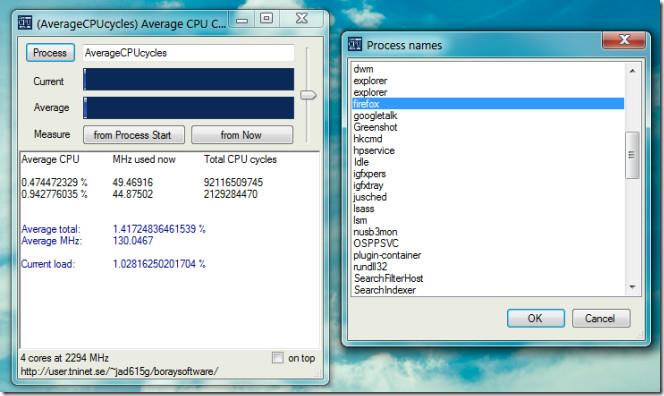
Ciclurile CPU medii oferă informații continue pentru procesul selectat până la închiderea acestuia. Interfața principală afișează o bară de progres împreună cu date numerice privind utilizarea medie a CPU, MHz utilizați, ciclurile CPU totale, MHz medii și sarcina curentă.
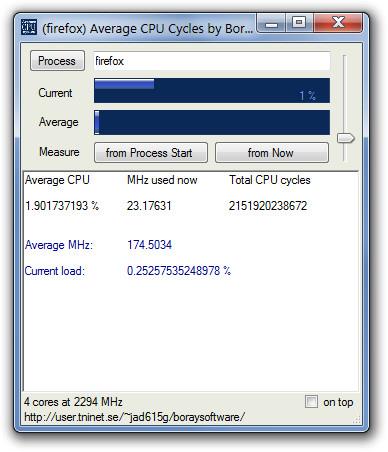
Ciclurile CPU medii funcționează pe Windows XP, Windows Vista și Windows 7. Pachetul pentru Windows XP este disponibil separat, deoarece procesul de calcul al CPU în XP diferă atât de Vista, cât și de 7.
Cum să oprești computerul de pe telefon
Practic, Windows Update funcționează împreună cu registry-ul și diferite fișiere DLL, OCX și AX. În cazul în care aceste fișiere se corupesc, majoritatea funcțiilor
Noile suite de protecție a sistemului au apărut ca ciupercile în ultima vreme, toate aducând încă o soluție antivirus/detectare a spamului și, dacă ai noroc...
Află cum să activezi Bluetooth pe Windows 10/11. Bluetooth trebuie să fie activat pentru ca dispozitivele tale Bluetooth să funcționeze corect. Nu-ți face griji, este simplu!
Anterior, am analizat NitroPDF, un cititor PDF excelent care permite utilizatorului să convertească documente în fișiere PDF cu opțiuni precum îmbinarea și divizarea PDF-urilor.
Ați primit vreodată un document sau un fișier text care conține caractere inutile redundante? Textul conține multe asteriscuri, cratime, spații goale etc.?
Atât de mulți oameni m-au întrebat despre mica pictogramă dreptunghiulară Google de lângă Windows 7 Start Orb din bara mea de activități, încât în sfârșit am decis să public asta.
uTorrent este de departe cel mai popular client desktop pentru descărcarea torrentelor. Chiar dacă funcționează perfect pentru mine în Windows 7, unii oameni au probleme...
Toată lumea trebuie să ia pauze frecvente în timp ce lucrează la calculator; dacă nu ia pauze, există șanse mari să-ți iasă ochii de sus (bine, nu să-ți iasă ochii de sus).
Este posibil să existe mai multe aplicații cu care, ca utilizator obișnuit, ești foarte obișnuit. Majoritatea instrumentelor gratuite utilizate în mod obișnuit necesită o instalare dificilă,







